Yksi mobiililaitteiden suosituimmista käyttöjärjestelmistä nykyään on "Android". Sillä on useita v altavia etuja kilpailijoihinsa nähden ja se on käytännössä kiistaton johtaja. Kuitenkin suhteellisen äskettäin on raportoitu ongelmista yhdessä "Android"-laitteiden pääpalveluista, nimittäin Google Playsta. Sisäänkäynnillä sovellus alkoi antaa virheilmoitusta: "Ei voitu muodostaa luotettavaa yhteyttä." Myyjien tarjoama apujärjestelmä ei tee mitään. Kuinka sitten ratkaista ongelma?
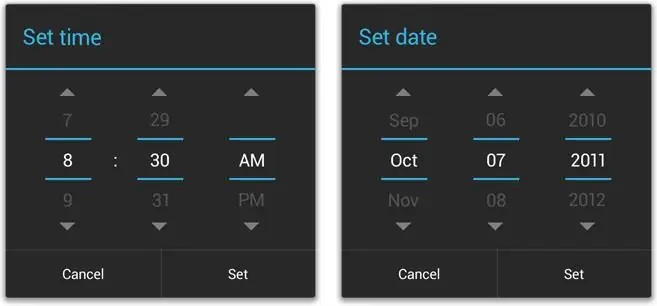
Nopeaa ja helppoa
Aluksi annamme menetelmän, joka ei vaadi sinulta monimutkaisia ja vaarallisia toimintoja gadgetin kanssa. Yksinkertaisin "Luotettavaa yhteyttä ei voi muodostaa" -virheen vianmääritys perustuu järjestelmäasetuksiin. Sinun tarvitsee vain tarkistaa järjestelmän päivämäärä ja aika Android-laitteessasi. Niiden on vastattava todellisia yhden minuutin sisällä. Tämä johtuu toiminnan rajoituksistaohjelmatodistukset. Jos päivämäärä on väärä, puhelin olettaa, että varmenteen voimassaoloaika ei ole vielä tullut tai on jo kulunut.
Siivoa
Tämä menetelmä sopii niille, joilla ei ole tärkeitä tietoja tallennettuna laitteeseen. Vaikka itse asiassa valokuvat ja videot voidaan aina siirtää tietokoneelle ja sovelluksia voidaan ladata uudelleen, varsinkin jos olet synkronoinut tietosi Google-tilin kanssa. Silloin myös uudelleenasennuksen yhteydessä kaikki sovellustiedot tulee tallentaa. On siis kaksi tapaa korjata virhe "Luotettavaa yhteyttä palvelimeen ei voi muodostaa".
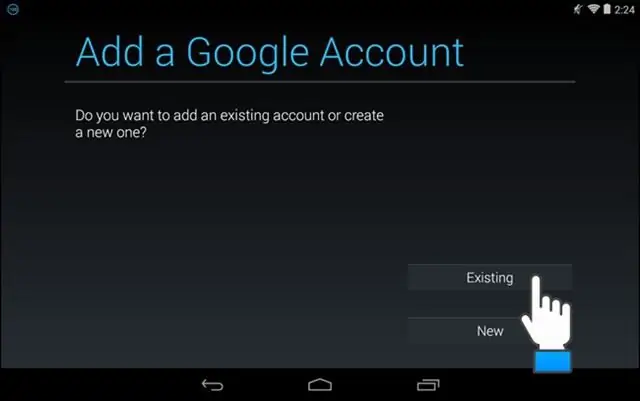
- Palauta puhelimen tehdasasetukset. Voit käyttää sovelluskehittäjien tarjoamia erikoisohjelmia tai etsiä Android-laitemallillesi sopivia ohjeita. Loppujen lopuksi jokaisella valmistajalla on omat temppunsa ja suojamekanisminsa.
- Lisää uusi tili. Kuten ymmärrät, vanhoja tietoja ei kopioida uusiin sovellusten versioihin, mutta voit välttää ongelmia muiden tietojen siirtämisessä, jotka on tallennettava puhelimen täydellisen puhdistamisen yhteydessä. Lisää uusi tili seuraavasti:
- Lataa AddAccount-sovellus tietokoneeltasi tai puhelimen selaimelta.
- Kirjoita ladattu apk-tiedosto puhelimen muistikortin alkuperäiseen hakemistoon.
- Kirjoita tavalliseen selaimeen: content://com.android.htmlfileprovider/sdcard/add_account.apk.
- Seuraa linkkiä.
- Käynnistä ohjelma. Kirjoita sähköpostisi Googleen ja napsauta Lisää tili.
- Jos näyttöön tulee väärä salasanaviesti, anna se ja jatka. Siinä kaikki, sinulla on uusi tili.
Perusmenetelmien lisäksi on olemassa myös vähemmän vaarallinen ratkaisu. "Luotettavaa yhteyttä palvelimeen ei voitu muodostaa" on virhe, joka liittyy sovelluksen tilapäisiin ja henkilökohtaisiin tietoihin. Siksi mahdollisia ulospääsyteitä ongelmallisesta tilanteesta voidaan etsiä toiselta alueelta.
Vapaus
Tisojen mukaan Google Playn ongelmat voivat joskus liittyä muihin sovelluksiin. Erityisesti Freedom-ohjelma. Hän vastaa harkitsemamme sovelluksen ostoista. Ongelma, että luotettavaa yhteyttä palvelimeen ei voi muodostaa, voi ilmetä, jos olet ladannut ja poistanut Freedomin asennuksen, kun olet aiemmin unohtanut sammuttaa sen. Kuten sanotusta ilmenee, lataa ja asenna tämä apuohjelma palauttaaksesi kaiken. Syötä sen jälkeen se ja lopeta se napsauttamalla Stop-painiketta. Poista sitten.
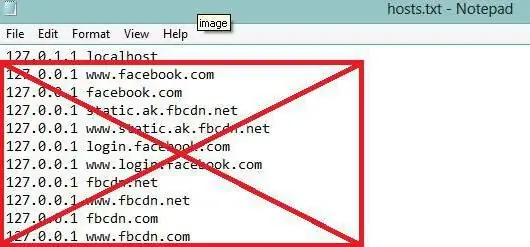
Internet
Jos edellinen menetelmä ei auttanut sinua, tarkista Internet-yhteysasetukset. Ongelmia, kuten "Ei voida muodostaa luotettavaa yhteyttä palvelimeen", voi esiintyä joillakin palveluntarjoajilla, jos DNS-palvelimet on määritetty väärin. Ennen kuin yrität ratkaista ongelman tällä tavalla, yritä avata Google Play muodostamalla yhteys toiseen Internet-lähteeseen. Jos ongelmapäätti, mutta sinun on silti palattava alkuperäiseen vaihtoehtoon - lataa Set DNS -sovellus. Aseta DNS-osoite 8.8.8.8. Tämän pitäisi auttaa tapauksissa, joissa Wi-Fi-yhteyttä käytetään Internetiin yhdistämiseen. Joka tapauksessa yritä ensin testata laitettasi toisella yhteydellä.
Toinen mahdollisuus, että luotettavaa yhteyttä palvelimeen ei voida muodostaa, on se, että palvelin saattaa olla estetty. Tämän menetelmän testaamiseksi tarvitset pääkäyttäjän oikeudet laitteellesi. Avaa Explorer ja etsi tiedosto /system/ect/hosts. Meidän on avattava se millä tahansa tekstieditorilla. Oletusarvoisesti tiedostossa tulee määrittää vain 127.0.0.1 localhost. Kaikki muut tiedot poistetaan.
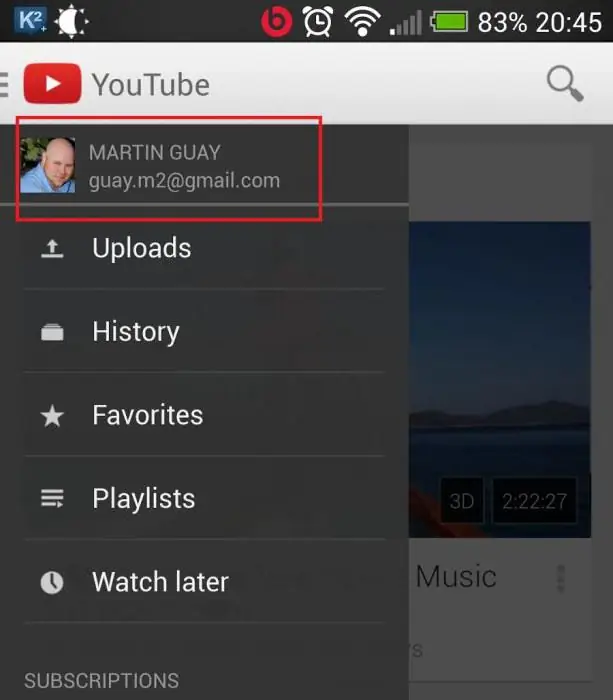
YouTube
Viimeinen tapa ratkaista ongelma on lisäohjelmissa. Oletetaan, että käyttäjä ei voi käyttää Google Playta "Google"-tilin viallisten osoiteasetusten vuoksi.
Ongelman ratkaisemiseksi moniin Android-laitteisiin esiasennettu apuohjelma YouTube-videoiden katseluun (mikä tahansa ohjelma, joka käyttää rekisteröitymiseen Google-tiliä) auttaa selviytymään ongelmasta. Tärkeintä on, että sinun tarvitsee vain käynnistää sovellus ja siirtyä sen kautta Gmail-tilillesi.
Muita tapoja
Ja lopuksi on syytä mainita kaksi äärimmäistä toimenpidettä. Ensimmäinen on "Hard Reset". Laitteen asetusten täydellinen nollaus. Voit tehdä tämän siirtymällä sovellusvalikkoon ja valitsemalla"Asetukset" - "Varmuuskopiointi ja nollaus". Napsauta sen jälkeen viimeisessä ikkunassa "Palauta". Ja poista kaikki. Tämän jälkeen laitteen pitäisi palata alkuperäiseen tilaan. Sinun on ladattava kaikki ohjelmat uudelleen ja luotava tili.
Vilkkuu. Päivitä käyttöjärjestelmä tai flash-laite. Toinen vaihtoehto ei ole toivottava, koska sen jälkeen takuuhuolto voidaan evätä. On parasta vain päivittää käyttöjärjestelmä. Monet valmistajat yrittävät korjata käyttäjävirheet itse.
Tässä on ehkä kaikki, mitä voimme kertoa sinulle ja neuvoa sinua tekemään, kun "Ei voida muodostaa luotettavaa yhteyttä palvelimeen" -virhe ilmenee. Toivomme, että artikkelimme auttoi sinua.






